Når du er på internett, er IP-adressen dinindikatoren for din geografiske beliggenhet, og din online adresse der du kan nås på. Av samme grunn, noen ganger når du åpner et nettsted eller en video på YouTube, dukker det opp en melding om at det forespurte elementet ikke er tilgjengelig i ditt område. I disse dager er det veldig enkelt og raskt å endre den eksterne IP-adressen for å få tilgang til blokkerte innhold, særlig bruke VPN-er. Mange ganger krever arbeidsplassen din at du bruker en proxy-server for å få tilgang til begrenset innhold, samt forhindre at eksterne kilder (på internett) skaffer seg informasjon på maskinen din. Manuell bytte av det krever at du åpner Internettegenskaper fra Kontrollpanel og endrer innstillingene for lokalt nettverk for å gå inn på ønsket proxy-server. ProxySwap er et open source-program for Windows som lar deg lage en liste over ofte brukte proxy-servere og raskt bytte mellom dem. Mer om ProxySwap etter hoppet.
Å bruke applikasjonene er ganske enkelt. For å koble til en proxy-server, må du først legge den til på listen. Hvis du vil legge til en ny proxy-server på listen, skriver du inn proxy adresse, Havn (Proxy og port er must), Land og Kommentar om proxy-serveren (det er valgfritt å legge til landet og kommentere om proxy-serveren). Når du har skrevet inn alt, klikker du bare Legge til å legge den til på listen. Applikasjonen lar deg legge til flere proxy-servere til listen og raskt bytte mellom dem når som helst du trenger. Alt kan håndteres rett fra hovedgrensesnittet. Du trenger ikke å veksle mellom dialogbokser for å legge til eller bytte til noen proxy-server.

Når du vil bytte til en ny proxy-server, velger du den bare fra listen og klikker på Bruk endringer knappen til høyre nederst i hjørnet avgrensesnitt. Hovedgrensesnittet lister ned proxy-adressen, dens port, land, forsinkelse som kan forventes mens den er koblet til proxy, og gjeldende status for proxy. Du kan også lese alle kommentarer du måtte ha lagt til mens du konfigurerte proxy-serveren. Hvis du vil gå tilbake til normale innstillinger, velger du Deaktiver systemproxy. Alle proxy-innstillingene vil bli deaktivert, og systemet vil bytte til no-proxy (standard) måte å koble seg til internett på.
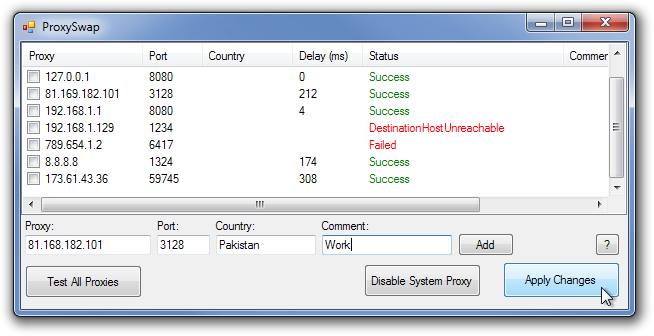
ProxySwap fungerer på både 32-biters og 64-bitersversjoner av Windows XP, Windows Vista, Windows 7 og Windows 8.
Last ned ProxySwap





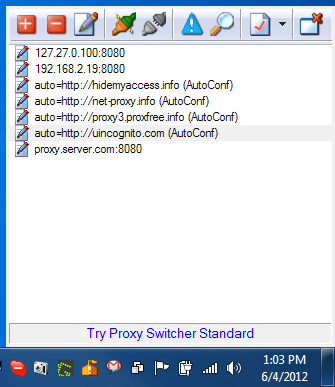







kommentarer